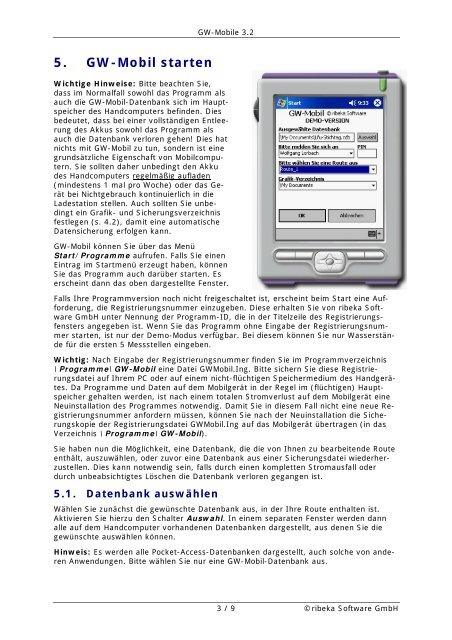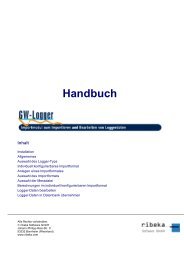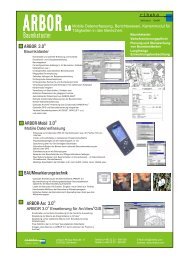GW-Base - ribeka GmbH
GW-Base - ribeka GmbH
GW-Base - ribeka GmbH
Sie wollen auch ein ePaper? Erhöhen Sie die Reichweite Ihrer Titel.
YUMPU macht aus Druck-PDFs automatisch weboptimierte ePaper, die Google liebt.
5. <strong>GW</strong>-Mobil starten<br />
<strong>GW</strong>-Mobile 3.2<br />
Wichtige Hinweise: Bitte beachten Sie,<br />
dass im Normalfall sowohl das Programm als<br />
auch die <strong>GW</strong>-Mobil-Datenbank sich im Hauptspeicher<br />
des Handcomputers befinden. Dies<br />
bedeutet, dass bei einer vollständigen Entleerung<br />
des Akkus sowohl das Programm als<br />
auch die Datenbank verloren gehen! Dies hat<br />
nichts mit <strong>GW</strong>-Mobil zu tun, sondern ist eine<br />
grundsätzliche Eigenschaft von Mobilcomputern.<br />
Sie sollten daher unbedingt den Akku<br />
des Handcomputers regelmäßig aufladen<br />
(mindestens 1 mal pro Woche) oder das Gerät<br />
bei Nichtgebrauch kontinuierlich in die<br />
Ladestation stellen. Auch sollten Sie unbedingt<br />
ein Grafik- und Sicherungsverzeichnis<br />
festlegen (s. 4.2), damit eine automatische<br />
Datensicherung erfolgen kann.<br />
<strong>GW</strong>-Mobil können Sie über das Menü<br />
Start/Programme aufrufen. Falls Sie einen<br />
Eintrag im Startmenü erzeugt haben, können<br />
Sie das Programm auch darüber starten. Es<br />
erscheint dann das oben dargestellte Fenster.<br />
Falls Ihre Programmversion noch nicht freigeschaltet ist, erscheint beim Start eine Aufforderung,<br />
die Registrierungsnummer einzugeben. Diese erhalten Sie von <strong>ribeka</strong> Software<br />
<strong>GmbH</strong> unter Nennung der Programm-ID, die in der Titelzeile des Registrierungsfensters<br />
angegeben ist. Wenn Sie das Programm ohne Eingabe der Registrierungsnummer<br />
starten, ist nur der Demo-Modus verfügbar. Bei diesem können Sie nur Wasserstände<br />
für die ersten 5 Messstellen eingeben.<br />
Wichtig: Nach Eingabe der Registrierungsnummer finden Sie im Programmverzeichnis<br />
\Programme\<strong>GW</strong>-Mobil eine Datei <strong>GW</strong>Mobil.Ing. Bitte sichern Sie diese Registrierungsdatei<br />
auf Ihrem PC oder auf einem nicht-flüchtigen Speichermedium des Handgerätes.<br />
Da Programme und Daten auf dem Mobilgerät in der Regel im (flüchtigen) Hauptspeicher<br />
gehalten werden, ist nach einem totalen Stromverlust auf dem Mobilgerät eine<br />
Neuinstallation des Programmes notwendig. Damit Sie in diesem Fall nicht eine neue Registrierungsnummer<br />
anfordern müssen, können Sie nach der Neuinstallation die Sicherungskopie<br />
der Registrierungsdatei <strong>GW</strong>Mobil.Ing auf das Mobilgerät übertragen (in das<br />
Verzeichnis \Programme\<strong>GW</strong>-Mobil).<br />
Sie haben nun die Möglichkeit, eine Datenbank, die die von Ihnen zu bearbeitende Route<br />
enthält, auszuwählen, oder zuvor eine Datenbank aus einer Sicherungsdatei wiederherzustellen.<br />
Dies kann notwendig sein, falls durch einen kompletten Stromausfall oder<br />
durch unbeabsichtigtes Löschen die Datenbank verloren gegangen ist.<br />
5.1. Datenbank auswählen<br />
Wählen Sie zunächst die gewünschte Datenbank aus, in der Ihre Route enthalten ist.<br />
Aktivieren Sie hierzu den Schalter Auswahl. In einem separaten Fenster werden dann<br />
alle auf dem Handcomputer vorhandenen Datenbanken dargestellt, aus denen Sie die<br />
gewünschte auswählen können.<br />
Hinweis: Es werden alle Pocket-Access-Datenbanken dargestellt, auch solche von anderen<br />
Anwendungen. Bitte wählen Sie nur eine <strong>GW</strong>-Mobil-Datenbank aus.<br />
3 / 9 ©<strong>ribeka</strong> Software <strong>GmbH</strong>